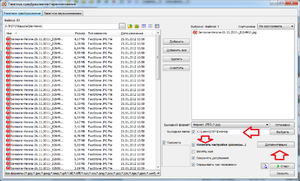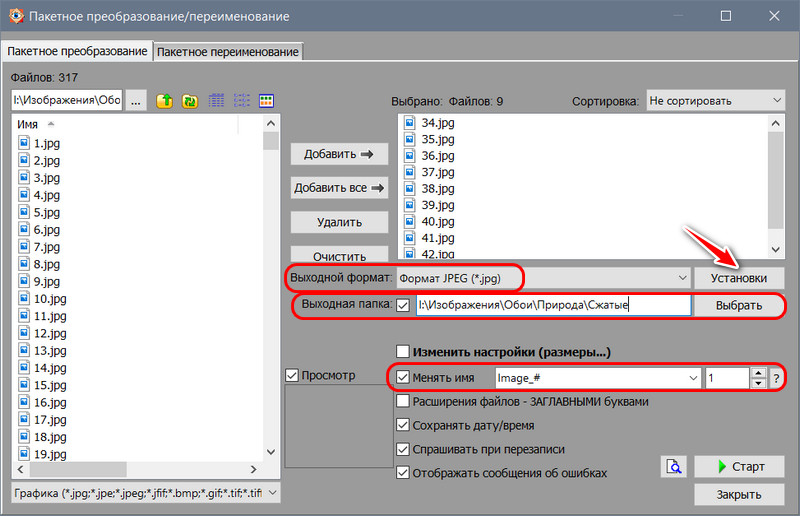Пакетное сжатие изображений в формате JPEG Lossless с помощью командной строки в Linux
Общий размер страницы является критическим фактором для быстрого веб — сайта. Обычный размер страницы большой для вашего сайта изображения. Существуют различные WordPress плагины для пакетной оптимизации в формате JPEG и PNG изображений, такие как TinyJPG и Ewww. Этот учебник покажет вам, как без потерь сжимать все изображения в формате JPEG для вашего сайта с помощью командной строки Linux, при чем качество не теряется.После этого Вы сможете с легкостью и без багов воспользоваться Фотошоп онлайн и отредактировать фотографии в любом формате.
Пакетное сжатие изображений в формате JPEG Lossless с помощью командной строки в Linux
обзор
- Установка jpegoptim
- Из репозитория
- Компиляция последнего jpegoptim
- Сжатие одиночных изображений
- Пакетное сжатие всех изображений
Установка jpegoptim из репозитория
sudo apt-get update sudo apt-get install jpegoptim -y
Проверьте текущую версию jpegoptim
jpegoptim -V
Нам нужна последняя версия для увеличения производительности, поэтому мы будем компилировать последнюю jpegoptim от источника
jpegoptim v1.4.3 x86_64-pc-linux-gnu Copyright (c) 1996-2015, Timo Kokkonen libjpeg version: 8d 15-Jan-2012 Copyright (C) 1991-2015 The libjpeg-turbo Project and many others
Компиляция jpegoptim
Установите библиотеку Jpeg и инструменты компиляции
sudo apt-get install libjpeg-dev build-essential
Загрузите последнюю версию исходного кода, который можно найти здесь, соберите и установите его
cd /tmp wget http://www.kokkonen.net/tjko/src/jpegoptim-1.4.4.tar.gz tar -xvf jpegoptim* cd jpegoptim* ./configure --prefix=/usr make sudo make install
Проверьте версию jpegoptim снова
jpegoptim -V
Сейчас мы находимся на последней и самой лучшей версии jpegoptim
jpegoptim v1.4.4 x86_64-unknown-linux-gnu Copyright (c) 1996-2016, Timo Kokkonen libjpeg version: 8d 15-Jan-2012 Copyright (C) 1991-2015 The libjpeg-turbo Project and many others
Сжатие одиночных изображений
Сжатие без потерь означает, что нет никакой потери качества, поэтому оригинальный JPG переписывается
jpegoptim image.jpg
Вы получите небольшой отчет о том, как прошло сжатие
image.jpg 1364x1024 24bit N Exif ICC XMP IPTC Adobe JFIF [OK] 1210895 --> 1165543 bytes (3.75%), optimized.
Если вы хотите удалить EXIF и метаданные комментарий, Вы можете использовать флаг — -strip-al.
jpegoptim --strip-all image.jpg
Пакетное сжатие JPEGs
Мы рекомендуем получить сперва размер папки, перед запуском команды для оптимизации
du -sh foldername
Теперь у нас есть размер каталога, которые надо сжать
212M
Если вы имеете тысячи изображений, это хорошая идея, чтобы использовать экран для запуска оптимизации.
Экран обеспечит команду пакетного преобразования работать, даже если ваш SSH сеанс завершается.
sudo apt-get install screen
Создайте новый экран сеанса, нажмите пробел или введите на экране screen.
screen
Теперь вы можете запустить эту команду, которая будет находить и сжиматься каждое изображение в каждой вложенной папке рекурсивно.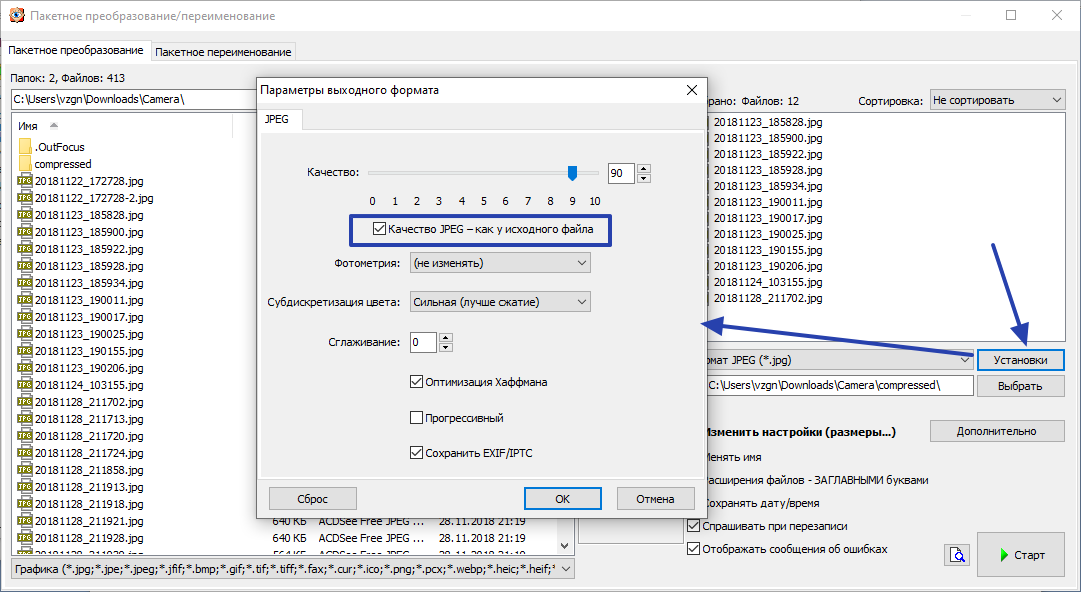
find /var/www/andreyex.ru -type f -iname '*.jpg' -exec jpegoptim --strip-all {} +Отсоединяем экран с помощью Ctrl+A и нажмите кнопку D (открепить).
Вы можете использовать команду Top и смотреть на процессы jpegoptim одновременно.
Установите screen, так
screen -r
Проверьте размер папки снова
du -sh foldername
Сохраненные около 15 МБ ?
206M
Экономия может быть еще больше при сжатии с потерями, которые вы можете проверить с этим руководством.
Если вы нашли ошибку, пожалуйста, выделите фрагмент текста и нажмите Ctrl+Enter.
Linux, изображения, командная строка, Команды linux, оптимизация сайта Кол-во комментариев: 1
Оптимизация JPEG в Linux
На вашем компьютере может быть много картинок, они занимают непозволительно много места, можно ли с этим что-то сделать? Например, сжать без потери качества. Сжатие может также весьма уместным в случае загрузки пакета картинок на облачный сервер. Именно об этом дальше пойдет речь в нашей статье.
Именно об этом дальше пойдет речь в нашей статье.
Способ сжатия изображений
Известно немало различных графических инструментов, которые позволяют решить эту задачу, но на самом деле все намного проще. Как сжать изображения с помощь утилит?
Есть два полноценных вариант:
- jpegoptim;
- optipng.
JPEG — самый распространенный формат картинок, в этой статье рассмотрим сжатие этого формата изображений. Поэтому рассмотрим работу в jpegoptim, благодаря которому удастся выполнить сжатие картинок этого формата.
Как выполнить сжатие картинок
Программа jpegoptim — полноценный инструмент, позволяющий использовать для сжатия формата JPEG, JPG и JFIF. Причем сжатие происходит без потери качества. Утилита оптимизирует картинки на основе принципов таблицы Хаффмана. В алгоритме JPEG происходит сжатие, но работает оно так, что снижает качество. Сжатие же с помощью jpegoptim не вредит качеству картинки.
Устанавливаем программу
Чтобы установить программу в Ubuntu нужно выполнить:
$ sudo apt install jpegoptim
В Fedora, CentOS и схожих дистрибутивах необходимо сперва добавить репозиторий epel-release.
Это можно выполнить командой:
$ sudo yum install epel-release
Или:
$ sudo dnf install epel-release
Можно установить jpegoptim из недавно подключенного репозитория:
$ sudo yum install jpegoptim
Или:
$ sudo dnf install jpegoptim
Как пользоваться утилитой
Применять программу в Linux не составит особого труда. Нужно выполнить программу и передать имя файла.
Синтаксис будет следующим:
$ jpegoptim опции имя_файла.jpeg
Рассмотрим опции утилиты:
Как выполнить оптимизацию картинки при помощи программы?
Сначала посмотрим исходный размер:
$ du image.jpg
Выполняем самую простую оптимизацию:
$ jpegoptim image.jpg
Смотрим размер:
$ du image.jpg
Сжатие jpg произошло, открываем картинку любой программой и видим, что качество вообще не изменилось. Исходник и готовое изображение идентичны.
Исходник и готовое изображение идентичны.
Слева картинка после сжатия, справа — оригинал:
Нужно сжать изображение до определенного размера?
Придется жертвовать качеством:
$ jpegoptim —size=250k image.jpeg
Картинка будет сжата, но качество пострадает. Если картинок много, используйте пакетное сжатие: перейдите в папку с картинками, выполните команду сжатия:
$ cd images/
$ jpegoptim *.jpg
Также вы можете перечислить несколько изображений разом:
$ jpegoptim image1.jpg image2.jpg
Для оптимизации всех картинок в конкретном каталоге можно командой xargs вместе с find. Например, оптимизируем все картинки из каталога с их последующем переносом ~/compressed:
$ find . -name «*.jpg» | xargs jpegoptim -d ~/compressed -p
Сжать jpg изображения в Linux очень просто и вы в этом могли убедиться. В следующей статье расскажем, как сжать png.
5 способов пакетного сжатия изображений [автономные методы] — TickTechTold
Как сделать / 30 января 2023 г.
Иногда вы не хотите использовать онлайн-сервис сжатия изображений. Это может быть связано с конфиденциальностью файлов, проблемами с конфиденциальностью или даже с рабочей задачей.
Существует несколько способов выполнить массовое сжатие изображений в автономном режиме без необходимости загрузки этих изображений в онлайн.
Изменение размера, преобразование и сжатие изображения …
Включите JavaScript
Изменение размера, преобразование и сжатие изображения без загрузки или установки какого-либо приложения или программного обеспечения В этой статье основное внимание будет уделено различным инструментам, которые вы можете использовать для проведения массового сжатия изображений в автономном режиме, которые хорошо работают для широко используемых типов файлов изображений, например JPG. , PNG и другие.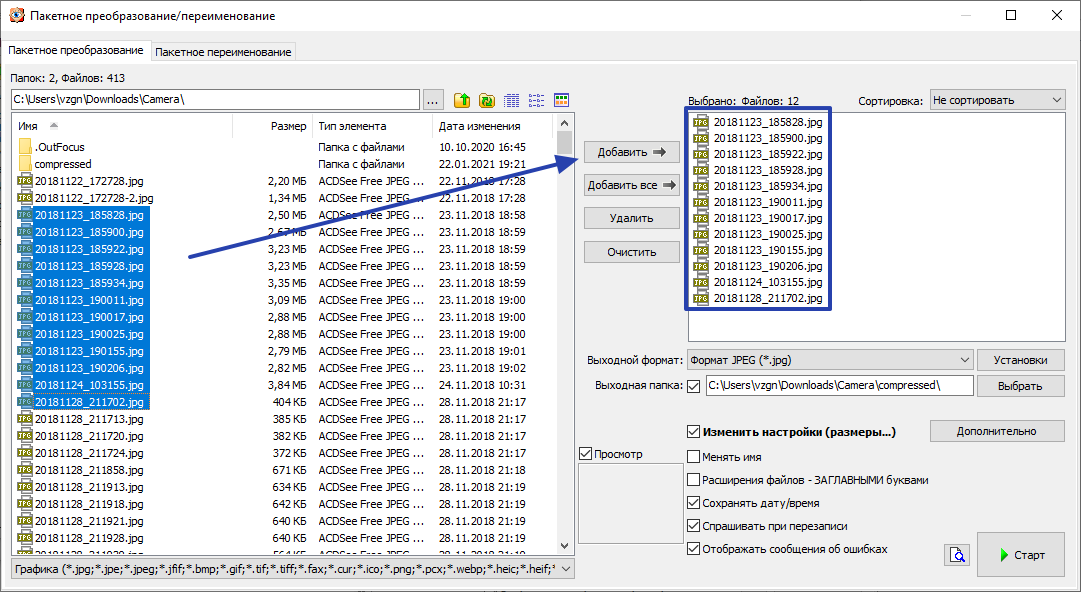
- Как выполнить массовое сжатие изображений с помощью автономного метода?
- 1. RIOT
- 2. Оптимизатор изображений
- 3. WonderShare UniConverter
- 4. HitPaw Compressor
- 5. WonderShare PDFelement
Вот пять (5) способов сделать это.
1. RIOT
Для Windows | Бесплатно для использования
RIOT (Radical Image Optimization Tool) — это простая автономная программа для Windows, которая может сжимать изображения (форматы JPEG, PNG и GIF) по отдельности и в виде пакетного сжатия.
При установке и открытии приложения выберите < Пакетный оптимизатор > пункт меню и выберите несколько изображений для сжатия .
Щелкните стрелку на кнопке < Дополнительные задачи >, чтобы выбрать дополнительные параметры, такие как настройка коэффициента сжатия, переворот изображения или изменение размера изображения.
2. Оптимизатор изображения
Для Windows | Бесплатное использование
Image Optimizer предлагает автономную настольную версию для Windows в дополнение к онлайн-методу сжатия на своем веб-сайте.
После установки приложения для ПК вы увидите две (2) опции , если щелкнете правой кнопкой мыши папку Windows , содержащую изображения внутри.
- < Оптимизировать здесь >
- < Оптимизировать изображения как >
Выберите < Оптимизировать здесь >, если вы хотите, чтобы изображения сжимались в соответствии со значениями программы по умолчанию.
Выберите < Оптимизировать изображение как >, чтобы настроить предпочтительные параметры сжатия.
WonderShare UniConverter представляет собой полноценный набор инструментов для преобразования, сжатия и редактирования видео и выполняет достойную работу по преобразованию и сжатию изображений.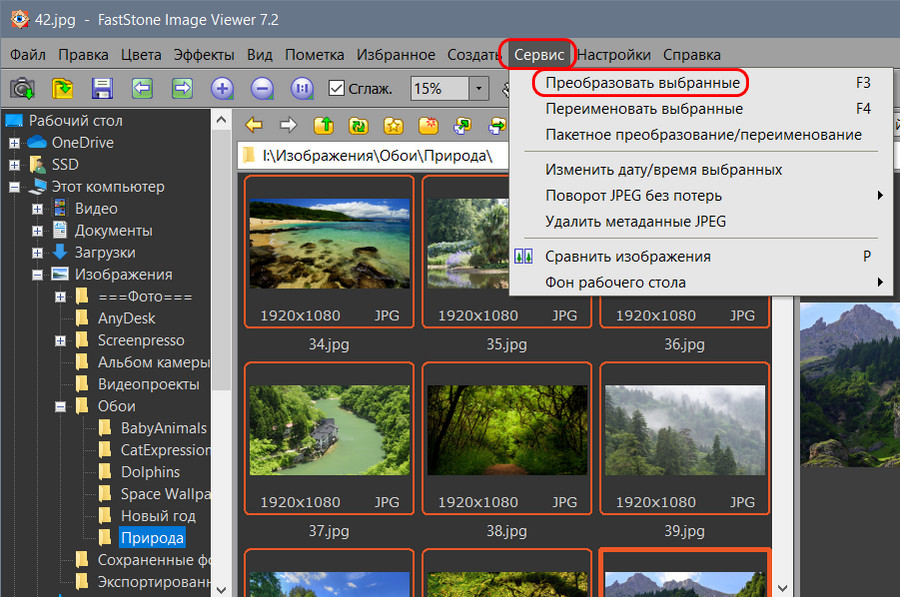
Функция Image Converter позволяет преобразовывать и сжимать фотографии практически всех форматов в известные типы файлов, включая JPG, JPEG, BMP, PNG и TIFF.
Несколько файлов могут быть преобразованы одновременно с помощью пакетной обработки в автономном режиме, которая поддерживается приложением.
Во время сжатия изображения можно настроить следующие параметры;
- Выберите, если хотите < Сохранить исходный размер >
- Выберите, если хотите < Сохранить соотношение сторон >
- Отрегулируйте ползунок качества сжатия
4. Компрессор HitPaw
Windows, macOS и Интернет | Бесплатная пробная версия
HitPaw Compressor может значительно уменьшить размер файлов видео и изображений без существенной потери качества. Он доступен в виде онлайн-веб-службы и автономной установки на компьютерах с Windows и Mac.
HitPaw Compressor поддерживает сжатие форматов изображений (JPG, JPEG, BMP, PNG, GIF) и форматов видео (MP4, WMV, AVI, FLV, MOV, MKV).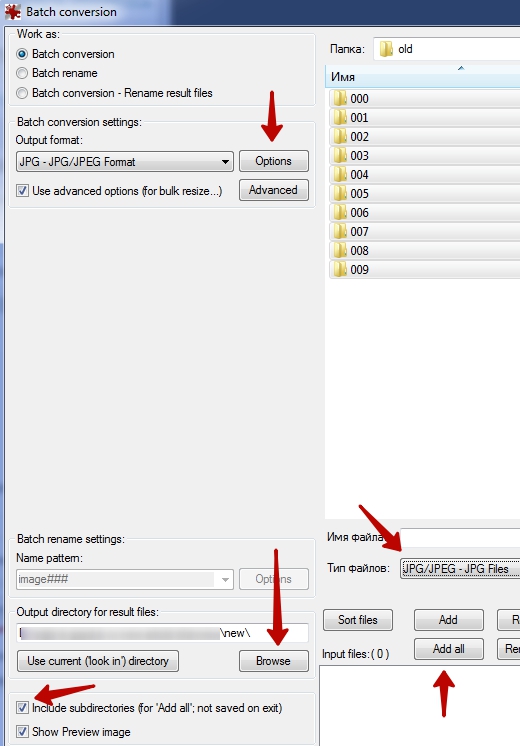
На выбор предлагается три (3) степени сжатия изображения;
- Низкое качество = степень сжатия 30 %
- Высокое качество = степень сжатия 85 %
- Индивидуальное качество = настройка четкости изображения с помощью ползунка , тогда вам подойдет WonderShare PDFelement.
Универсальный полнофункциональный инструмент для управления файлами PDF и документами доступен в операционных системах Windows, macOS, iOS и Android.
Он включает в себя редактор и аннотатор PDF, компрессор, конвертер файлов, защиту паролем, менеджер форм, органайзер файлов и страниц и многое другое.
Вы можете выполнить операцию с одним файлом или выполнить пакетный процесс для сжатия изображения.
Выберите инструмент > Пакетный процесс для пакетных процессов и открытия нескольких файлов JPEG.
пакет — упорядочивание изображений JPG на основе сжатия/качества JPG
спросил
Изменено 10 лет, 11 месяцев назад
Просмотрено 520 раз
Я искал способ организовать изображения JPG на основе качества/уровня сжатия изображений.

Я хочу сделать так, чтобы я мог выбирать только те изображения, которые имеют меньшее сжатие (скажем, 90-100%) и пакетно обрабатывать их с более низким уровнем сжатия (скажем, 75%), чтобы сэкономить место на жестком диске.
У меня есть множество эталонных изображений с различным уровнем сжатия. Если я применяю сжатие ко всем изображениям, то изображения с уже низким сжатием обрабатываются повторно, что приводит к изображениям действительно более низкого качества.
Кто-нибудь знает, как выбрать изображения по качеству/сжатию?
Буду очень признателен за любую помощь. Takias
- пакетный
- сжатый
- пакетный файл
- jpeg
Насколько мне известно, JPEG не хранит внутри себя «величину сжатия».
Существует одно расширение для изображений, называемое EXIF, которое может хранить некоторую информацию об изображении, например его качество. Взгляните на этот сайт для получения некоторой информации.

Закрыть Насколько я смог найти. Хотя это может и не позволить вам их расставить каким-либо образом.
2JPEGsnoop сообщает огромное количество информации, в том числе: матрицу таблицы квантования (цветность и яркость), субдискретизацию цветности, оценки JPEG Настройка качества , настройки разрешения JPEG, таблицы Хаффмана, метаданные EXIF, Makernotes, гистограммы RGB и т. д. Большинство Сообщается о маркерах JPEG JFIF. Кроме того, вы можете включить полное декодирование Huffman VLC, что поможет тем, кто изучает сжатие JPEG, и тем, кто пишет декодер JPEG.
Другое потенциальное использование: определение параметров качества, используемых в настройках Photoshop «Сохранить как» или «Сохранить для Интернета», повышение качества сканера, поиск восстанавливаемых изображений/видео, декодирование файлов AVI, изучение файлов .THM, эскизов JPEG EXIF, извлечение встроенных изображений в документы Adobe PDF и др.

Зарегистрируйтесь или войдите в систему
Зарегистрируйтесь с помощью Google Зарегистрироваться через Facebook Зарегистрируйтесь, используя электронную почту и парольОпубликовать как гость
Электронная почтаТребуется, но никогда не отображается
Опубликовать как гость
Электронная почтаТребуется, но не отображается
Нажимая «Опубликовать свой ответ», вы соглашаетесь с нашими условиями обслуживания и подтверждаете, что прочитали и поняли нашу политику конфиденциальности и кодекс поведения.


 4.3 x86_64-pc-linux-gnu
Copyright (c) 1996-2015, Timo Kokkonen
libjpeg version: 8d 15-Jan-2012
Copyright (C) 1991-2015 The libjpeg-turbo Project and many others
4.3 x86_64-pc-linux-gnu
Copyright (c) 1996-2015, Timo Kokkonen
libjpeg version: 8d 15-Jan-2012
Copyright (C) 1991-2015 The libjpeg-turbo Project and many others jpg
jpg